Koristite predložene odgovore da biste odgovorili na poruke bez kucanja u usluzi Microsoft Teams
Napomena: Neke funkcije detaljno opisane u nastavku dostupne su u sklopu programa za javni pregled i mogu da prođu dalje promene pre nego što budu javno objavljene. Da biste dobili pristup ovoj i drugim predstojećim funkcijama, prebacite se na Teams javni pregled.
Nekim dolaznim porukama u usluzi Teams potrebna je samo brza potvrda ili rutinski odgovor. Umesto da kucate odgovor, samo izaberite jedan od predloga iznad polja gde kucate.
Teams koristi model mašinskog učenja kako bi neprestano poboljšao predložene odgovore koje vidite. Ovaj model se pokreće na istim sistemima koji pružaju Microsoft 365 usluge vašoj organizaciji. Sadržaj poruke se ne prenosi niti skladišti izvan vaše organizacije.
Razgovori olakšani uz predložene odgovore
Predloženi odgovori su podrazumevano uključeni. Kada neko pošalje nekoliko poruka za redom, videćete predložene odgovore za izbor. Ako izaberete predloženi odgovor, on će odmah biti poslat.
Emodži su sada uključeni u neke predložene odgovore u ćaskanju jedan na jedan i grupnim ćaskanjem. To je brz način da dodate zabavu u odgovor!
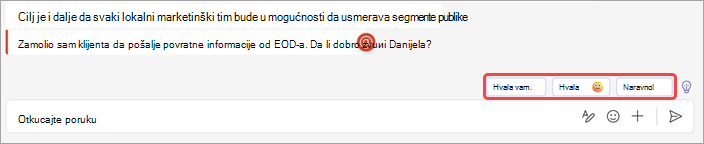
Predloženi odgovori u grupnim ćaskanju
Odgovori na @mentions
Kada vas @mentions u grupnom ćaskanju, možete da @mention u odgovoru tako što ćete izabrati predloženi odgovor.
Odgovaranje na poruku citata
Kada neko u poruku uključi citat, možete da odgovorite tako što ćete izabrati predloženi odgovor.
Isključivanje predloženih odgovora
Da biste isključili predložene odgovore , izaberite stavku Postavke i dodatne opcije> Postavke> Opšte, a zatim se pomerite nadole do stavke Predloženi odgovori i opozovite izbor u polju za potvrdu Prikaži predložene odgovore u ćaskanju.
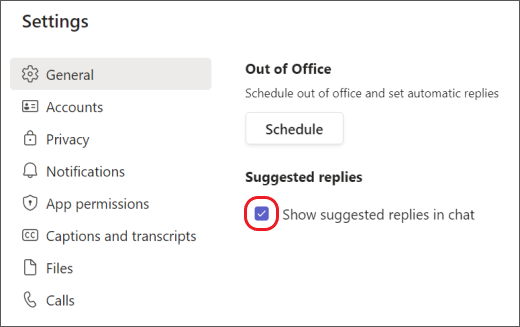
Napomena: Ako ne vidite predložene odgovore, obratite se administratoru.
Srodne teme
Nekim dolaznim porukama u usluzi Teams potrebna je samo brza potvrda ili rutinski odgovor. Umesto da kucate odgovor na poruku, samo dodirnite jedan od predloženih odgovora iznad polja u kojem kucate. Dodirivanje predloženog odgovora odmah ga šalje.
Savet: Da biste nam pomogli da poboljšamo predložene odgovore, dodirnite 
Emodži su sada uključeni u neke predložene odgovore u ćaskanju jedan na jedan i grupnim ćaskanjem. To je brz način da dodate zabavu u odgovor!
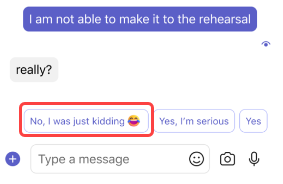
Predloženi odgovori u grupnim ćaskanju
Odgovori na @mentions
Kada vas @mentions u grupnom ćaskanju, možete da @mention u odgovoru tako što ćete dodirnuti predloženi odgovor.
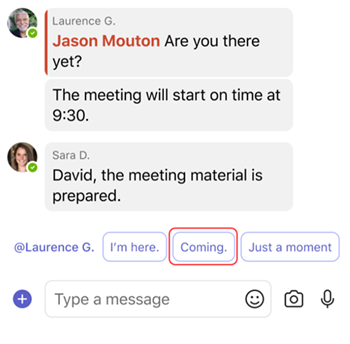
Odgovaranje na poruku citata
Kada neko u poruku uključi citat, možete da odgovorite tako što ćete dodirnuti predloženi odgovor.
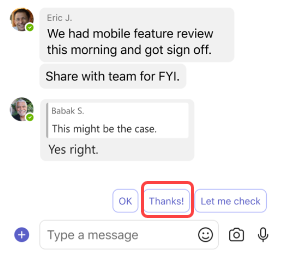
Predloženi odgovori su podrazumevano uključeni. Da biste ih isključili, dodirnite stavku Postavke > Razmenu poruka, a zatim dodirnite preklopnik pored stavke Predloženi odgovori.
Napomena: Ako ne vidite predložene odgovore, obratite se administratoru.










